如何在mac下将dmg文件写入u盘做启动盘?
1、你要提前买好一个大容量的16gU盘,然后把系统的dmg文件下载到电脑上。2、接着搜索图一的这个制作工具,进入它的网站下载。3、然后点击下载后的工具dmg,按照红色的箭头把软件拖放到右侧的文件夹。4、接着再打开Mac启动台→打开安装后的软件→点击软件同意。5、点击软件上箭头的功能,选择系统macOS,USB dive:选你的U盘。6、点击软件上镜像,点击你下载好的系统dmg文件。7、然后点击继续即可制作完成一个启动U盘了的,制作好了你的U盘会变成这个系统的名字。
在mac下将dmg文件写入u盘做启动盘方法如下:1,下载TransMac启动盘制作工具,并安装好。2,插入准备好的U盘,U盘数据要转移,打开TransMac,右键U盘选择“Format Disk for Mac”,将U盘格式化成Mac下的格式。3、输入启动盘的名称,可以保持默认,点击OK;4、这时会连续弹出对话框,提示将进行格式化,都点击Yes或OK;6、格式化之后,右键U盘选择“Restore with Disk Image”,选择os x镜像;7、选择已经准备好的OS X.dmg镜像,打开;8、弹出对话框,提示将清空数据,点击OK;转到这个界面,开始执行mac os x安装U盘制作过程,等待完成即可。
在mac下将dmg文件写入u盘做启动盘方法如下:1,下载TransMac启动盘制作工具,并安装好。2,插入准备好的U盘,U盘数据要转移,打开TransMac,右键U盘选择“Format Disk for Mac”,将U盘格式化成Mac下的格式。3、输入启动盘的名称,可以保持默认,点击OK;4、这时会连续弹出对话框,提示将进行格式化,都点击Yes或OK;6、格式化之后,右键U盘选择“Restore with Disk Image”,选择os x镜像;7、选择已经准备好的OS X.dmg镜像,打开;8、弹出对话框,提示将清空数据,点击OK;转到这个界面,开始执行mac os x安装U盘制作过程,等待完成即可。

mac原版dmg怎么制作虚拟启动磁盘
第一步:下载Mac OSXLionDMG制作Mac系统安装盘首先需要下载一份Mac的系统安装DMG文件,现在的系统版本是10.7.3。第二步:U盘分区我这里刚拿到的是一个16G的U盘,就用它演示分区和制作。在实用工具中打开磁盘工具,磁盘工具中会显示你插到系统中的U盘,也能看到下载到机器里的dmg文件。选中16G的U盘,左侧选择分区项,①分区布局中选择2个分区,并给2个分区命名,例如:这里我命名第一个分区为:1,第二个分区为:move2。②选中分区1,将分区格式设定为:MacOS扩展(日志式),大小设定在5G(实际制作会占用4.3G左右,未来的版本也许会再大些,所以建议最小设定为5G)。③点开选项,选择分区方案为GUID分区表,另一个分区move2这里也是一样。设定第二个分区move2,注意:这里分区格式选择为ExFAT,这样可以在Win系统中也能识别这个分区。两个分区设定完成后,点击应用即可。第三步:制作MacOSXLion10.7.3安装U盘双击左侧磁盘列表中的MacOSXLion10.7.3.dmg,会弹出新的Finder窗口并在磁盘工具左侧的列表中加载出一个MacOSXInstallESD分区。弹出的Finder窗口可以关闭,不用理会。选中MacOSXInstallESD分区,由右侧点击恢复标签项。确认MacOSXInstallESD分区在源磁盘位置,拖拽U盘分区1到目标磁盘。确认无误后点击恢复。耐心等一会,完成后原来的分区1也会变成MacOSXInstallESD分区,至此安装盘就制作完成。将制作好的U盘插入电脑,你会看到加载的两个磁盘图标,一个是OSX安装盘,一个是可以随便存储文件的move2。插入U盘开机,长按option键进入磁盘选择的启动画面,选择黄色的“MacOSX”就可以引导系统进行安装,再也不用发愁网络远程安装的速度问题。从此有备无患。 最后祝您制作成功!

如何制作苹果系统启动u盘
您好,方法/ 1、注意:此方法适合需要全新安装mac系统的用户。系统将不保留任何设置和数据,安装完系统后的状态和刚买来mac时的系统一样,全部需要重新设置。首先,刚从app store下载完的OS X Lion会放在屏幕下方的Dock中。2、用鼠标将Mac OS X Lion 10.7文件从Dock中拖放到桌面。3、右键单击Mac OS X Lion 10.7,选择“显示包内容”。4、在“Contents”文件夹中进入“SharedSupport”文件夹并找到“InstallESO.dmg”文件。5、双击运行“InstallESD.dmg”文件并等待加载完成。6、启动Finder,进入“应用程序” - “实用工具” - 双击“磁盘工具”。7、插入U盘(至少8G容量)。单击U盘名称,选择“分区”,在分区布局选项中选择“1个分区”,名称建议使用数字“1”,格式选择“Mac OS 扩展(日志式)”,之后进入“选项”。8、分区方案选择“GUID分区表”。单击“好”回到分区界面,单击“应用”对U盘进行分区和格式化。9、U盘格式化完成后选择“恢复”选项。将刚才格式化好的U盘“1”拖拽到目的磁盘右边的栏目中,在将“Mac OS X Install ESD”拖拽到源磁盘右边的栏目中,单击“恢复”。10、在弹出的提示框中单击“抹掉”。11、正在向U盘考入文件。注:估计时间与U盘速度有关。12、启动U盘制作完成后U盘的盘符由原来的“1”变成了“Mac OS X Install ESD”了。下面就可以利用此U盘启动并安装Lion系统了.13、插入U盘开机,长按“option”键进入启动界面,选择黄色的“Mac OS X”就可以引导系统进行安装了。14、插入启动U盘后,开机时长按option键。进入启动项界面。15、选择黄色硬盘图标,Mac OS X,单击向上的箭头进入下一步。16、选择需要使用操作系统的语言,单击向右的箭头。17、选择磁盘工具,下面的步骤是将之前硬盘中的数据彻底抹掉。18、选择需要安装系统的硬盘,默认选择第一块硬盘,单击“分区”,分区布局推荐选择“1个分区”,名称无所谓,格式选择“Mac OS 扩展(日志式)”,单击“应用”。19、在弹出的确认对话框中单击“分区”。20、分区结束后单击屏幕左上角的红叉,关闭磁盘工具。21、系统会退回到Mac OS X 使用工具界面。选择“重新安装Mac OS X”,单击“继续”。22、在此确认界面中单击“继续”。23、选择刚才分区的硬盘,单击“安装”。 24、系统安装完成后会自动重启。系统启动后就看到了“欢迎”界面。之后的操作就和刚买来新的Mac一样设置即可。

怎么用windows制作osx10.10 dmg安装u盘
1、下载并安装u深度U盘启动盘制作工具装机版安装程序。 2、完成安装后点击“立即体验”按钮即可打开u深度U盘启动盘制作工具。装机版,随后将准备好的U盘插入电脑usb接口中,成功连上后可以看到在读取U盘后所识别出来的信息。3、接着使用软件提供好的默认参数设置进行制作,即模式选择HDD-FAT32,分配选择500M便可,最后一项NTFS如果进行勾选时会在制作完u盘启动盘之后将U盘格式转换成NTFS,其特点便是能够支持单个大于4GB文件的传输,若用户所准备的u盘容量大于4G空间时可进行选择。4、参数信息确定无误后直接点击“一键制作启动U盘”,所弹出的提示窗口中点击确定后便可开始制作u盘启动盘。5、等待工具制作完成后,会有新一步的提示信息,询问是否进行模拟启动测试,若是第一次使用此工具制作u盘启动盘的朋友可点击“是”对制作好的u盘启动盘进行模拟启动测试,也可以选择“否”退出即可。6、完成模拟启动测试后,需要同时按住ctrl+alt键释放鼠标,然后点击关闭即可退出,切记:切勿深入测试启动菜单内的选项测试。 7、将下载好的系统镜像文件复制到u盘内即可。
可以用刻录软件把苹果的镜像文件刻进U盘。
可以用刻录软件把苹果的镜像文件刻进U盘。
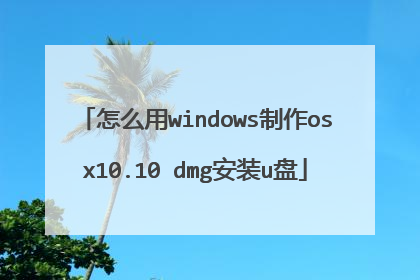
怎样制作u盘启动并安装mac系统
一、所需工具:1、8G以上的U盘2、app store下载os x系统镜像3、正常使用的mac电脑二、制作max os x启动U盘步骤如下:1、刚从app store下载完的OS X Lion会放在屏幕下方的Dock中。2、以OS X Lion为例,用鼠标将Mac OS X Lion 10.7文件从Dock中拖放到桌面。3、右键单击Mac OS X Lion 10.7,选择“显示包内容”。4、在“Contents”文件夹中进入“SharedSupport”文件夹并找到“InstallESO.dmg”文件。5、双击运行“InstallESD.dmg”文件并等待加载完成。6、启动Finder,进入“应用程序” - “实用工具” - 双击“磁盘工具”。7、插入U盘(至少8G容量)。单击U盘名称,选择“分区”。在分区布局选项中选择“1个分区”,名称建议使用数字“1”,格式选择“Mac OS 扩展(日志式)”,之后进入“选项”。8、分区方案选择“GUID分区表”。单击“好”回到分区界面,单击“应用”对U盘进行分区和格式化。9、U盘格式化完成后选择“恢复”选项。将刚才格式化好的U盘“1”拖拽到目的磁盘右边的栏目中,在将“Mac OS X Install ESD”拖拽到源磁盘右边的栏目中,单击“恢复”。10、在弹出的提示框中单击“抹掉”。11、正在向U盘考入文件。注:估计时间与U盘速度有关。12、启动U盘制作完成后U盘的盘符由原来的“1”变成了“Mac OS X Install ESD”了。下面就可以利用此U盘启动并安装Lion系统了。三、使用U盘安装mac os x系统步骤1、插入启动U盘后,开机时长按option键,进入启动项界面。2、选择黄色硬盘图标,Mac OS X,单击向上的箭头进入下一步。3、选择需要使用操作系统的语言,单击向右的箭头。4、选择磁盘工具,下面的步骤是将之前硬盘中的数据彻底抹掉。5、选择需要安装系统的硬盘,默认选择第一块硬盘。单击“分区”,分区布局推荐选择“1个分区”,名称无所谓,格式选择“Mac OS 扩展(日志式)”,单击“应用”。6、在弹出的确认对话框中单击“分区”。7、分区结束后单击屏幕左上角的红叉,关闭磁盘工具。8、系统会退回到Mac OS X 使用工具界面。选择“重新安装Mac OS X”,单击“继续”。9、在此确认界面中单击“继续”。10、在软件许可协议界面中单击“同意”。11、在弹出的确认对话框中单击“同意”。12、选择刚才分区的硬盘,单击“安装”。13、mac系统开始准备安装。14、系统自动重启之后开始安装。15、mac系统安装完成后会自动重启。系统启动后就看到了“欢迎”界面。之后的操作就和刚买来新的Mac一样设置即可。

